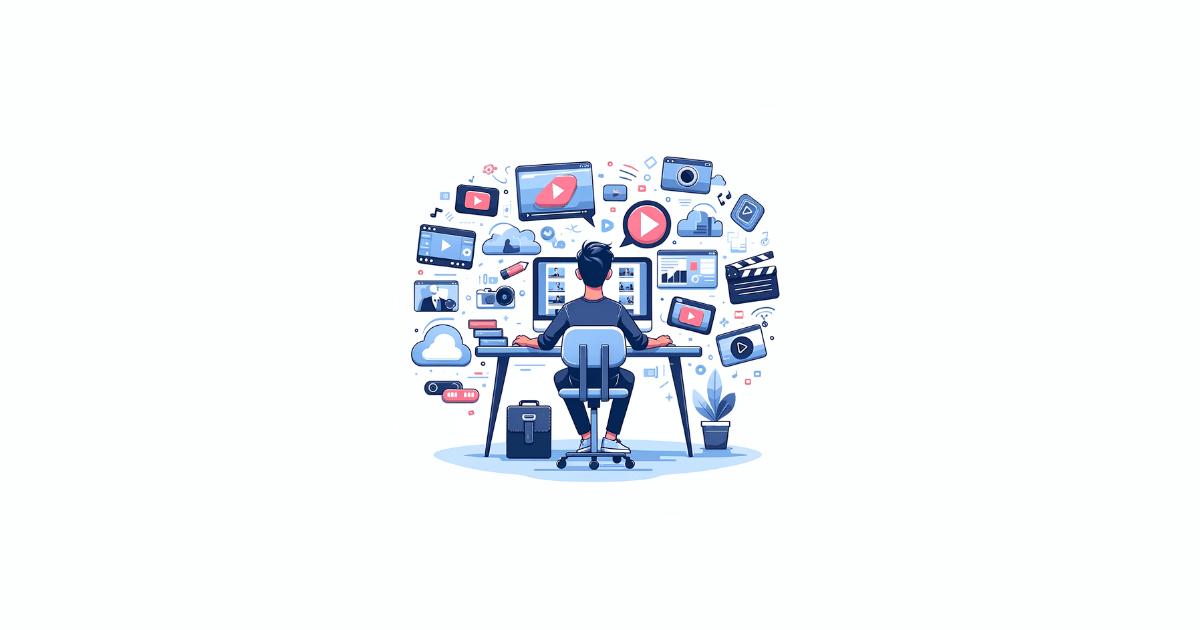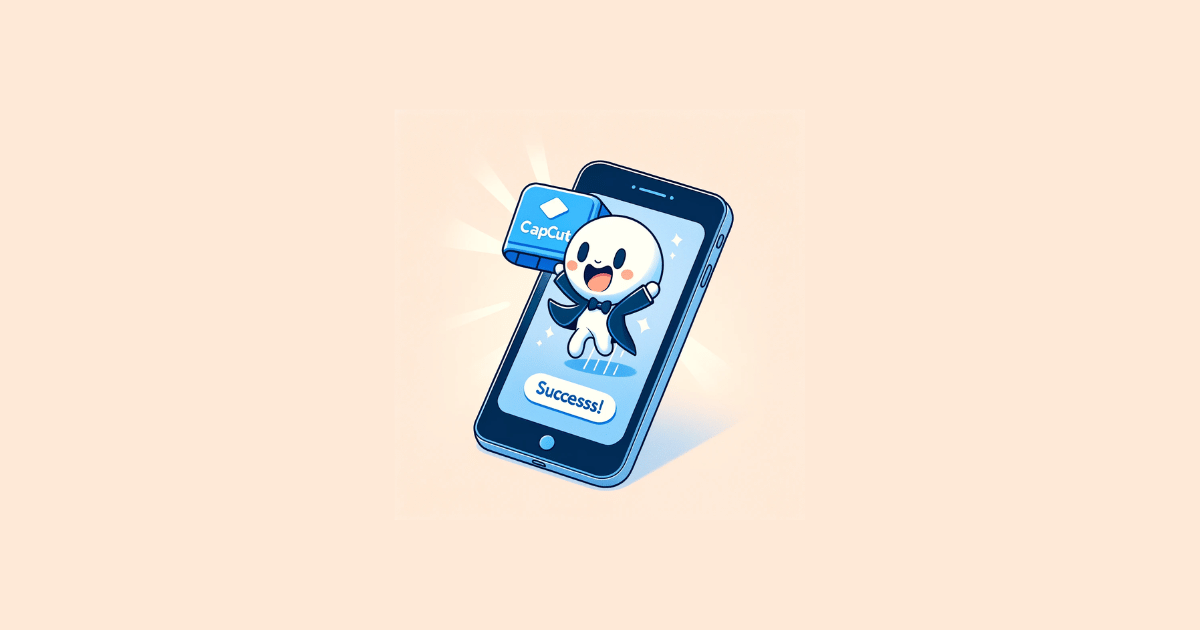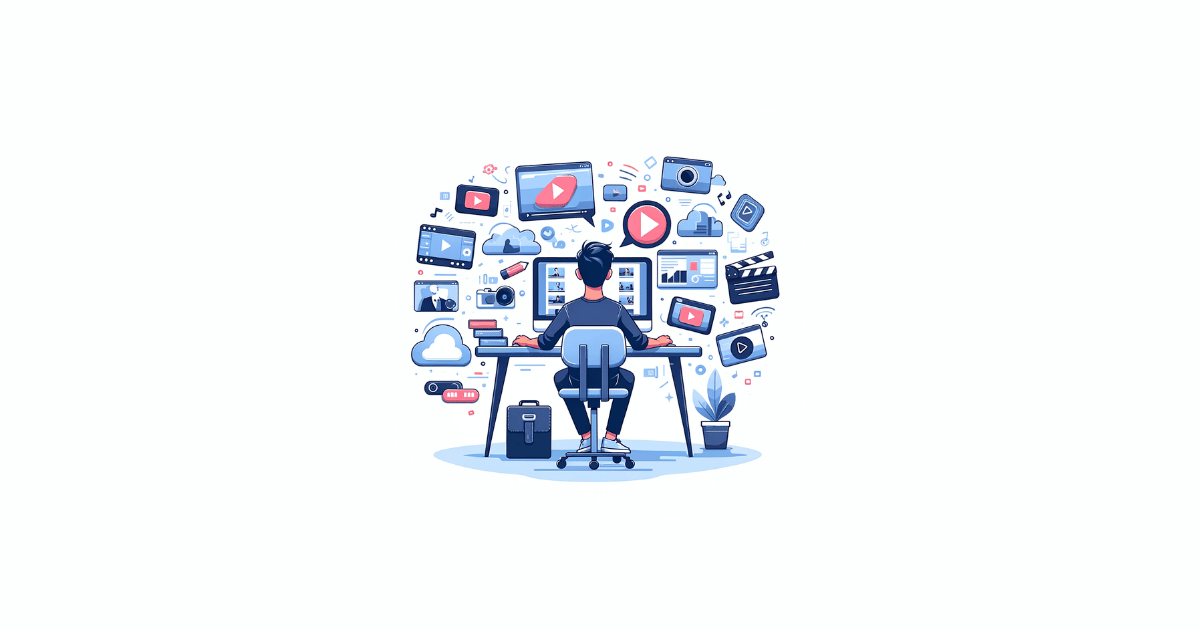Bagaimana cara menggabungkan 2,3,4 video dalam 1 layar frame di CapCut? Bagi kamu yang masih belum tahu, gimana cara menyatukan video yang terpisah pada aplikasi CapCut. Ternyata gampang banget loh, bisa simak artikel ini lebih lanjut.
Cara Menggabungkan Video di CapCaut dalam 1 Frame lewat HP Android/iOS

Bagi teman-teman yang berprofesi sebagai Content Creator, Video Editor atau orang yang baru banget belajar aplikasi edit video CapCut.
Mungkin penasaran dan ingin tahu cara buat 2, 4, atau sampai 6 video menjadi 1 layar, seperti bentuk kolase video di CapCut.
Contohnya seperti beberapa video yang ada di TikTok, Reels Instagram, Shorts Youtube.
Nah, sebenarnya gampang banget buatnya, teman-teman bisa simak caranya berikut ini.
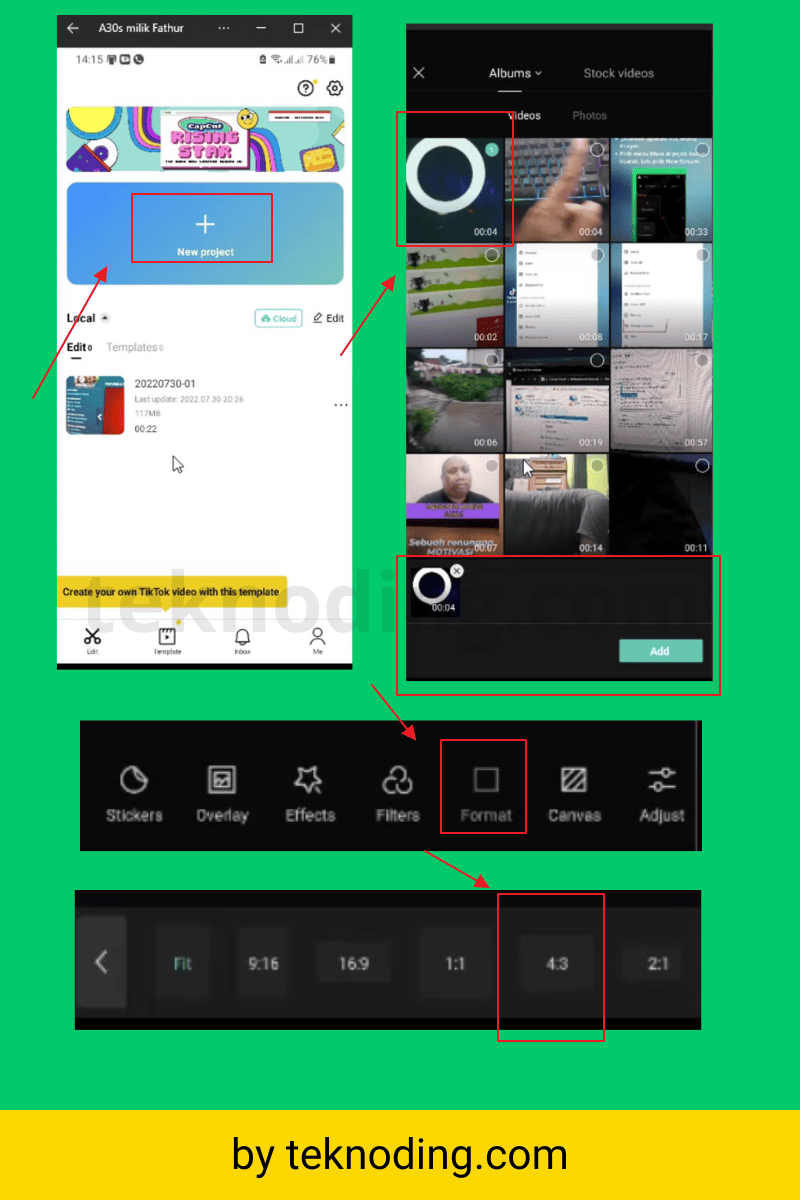
Berikut ini cara menggabungkan video di capcut dalam 1 layar hp:
1. Jalankan aplikasi CapCut versi terbaru di HP Android/iPhone
2. Selanjutnya pilih “New project“
3. Lalu seleksi video yang mau di edit dari galeri HP > pilih “Add” untuk menambahkan video ke dalam aplikasi CapCut
4. Untuk menggabungkan 2 video dalam 1 frame, berikutnya pilih Format > pilih skala 4:3
5. Lalu untuk menggabungkan video di CapCut kita gunakan fitur Overlay
6. Pilih “Overlay” > dan “Add overlay“
7. Cari dan pilih video ke 2 atau video lain yang ingin ditambahkan dalam 1 layar dari galeri HP
Berikutnya atur posisi kedua video tersebut agar sejajar dan muat dalam 1 frame.
8. Setelah itu putar video tersebut, lalu export video CapCut tersebut
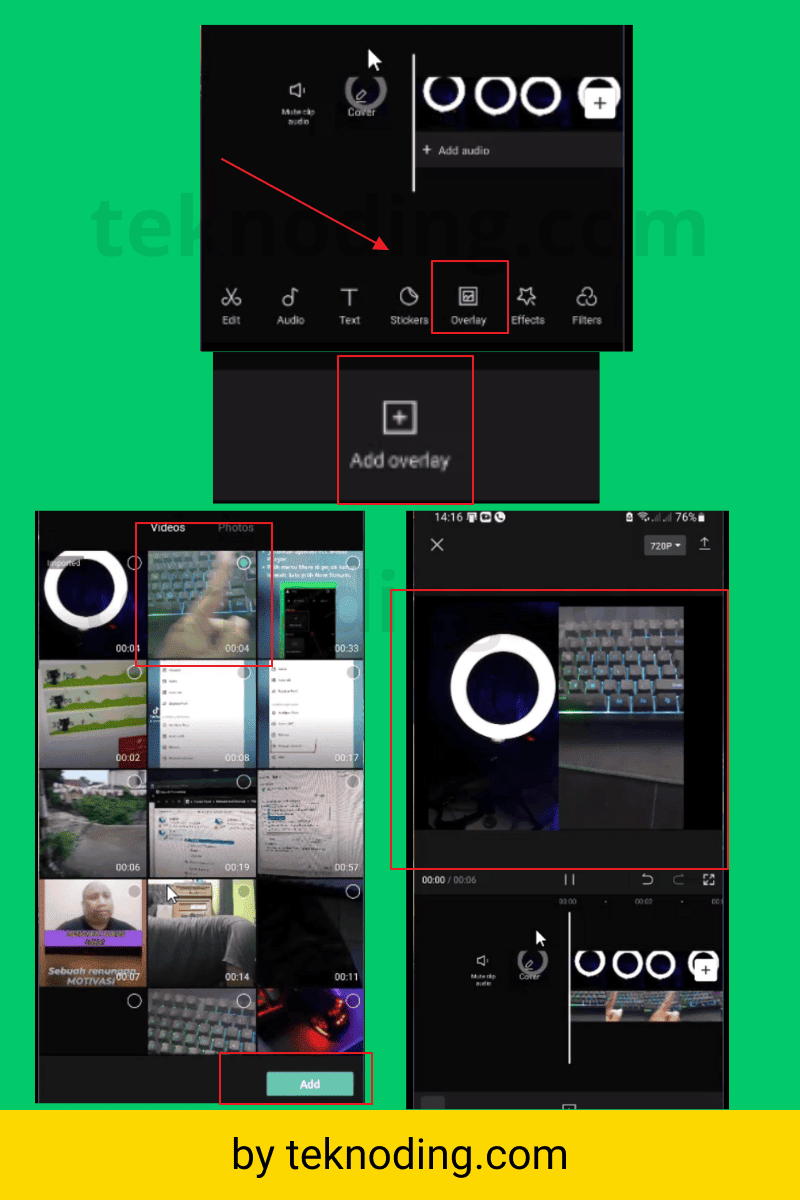
Nantinya 2 video tersebut akan berjalan secara bersamaan dalam 1 layar. Lalu kamu bisa bagikan video CapCut ke aplikasi TikTok atau Reels Instagram.
Terus gimana caranya gabungin 4 sampai 6 video dalam 1 layar HP? Kamu bisa pilih atau tap pada salah satu layar video > pilih menu Edit > Crop. Setelah itu atur ukuran layar agar muat, dan dapat ditambahkan video lain menggunakan cara di atas.
Cara Menggabungkan 2 Video di CapCut dalam 1 Layar lewat Website
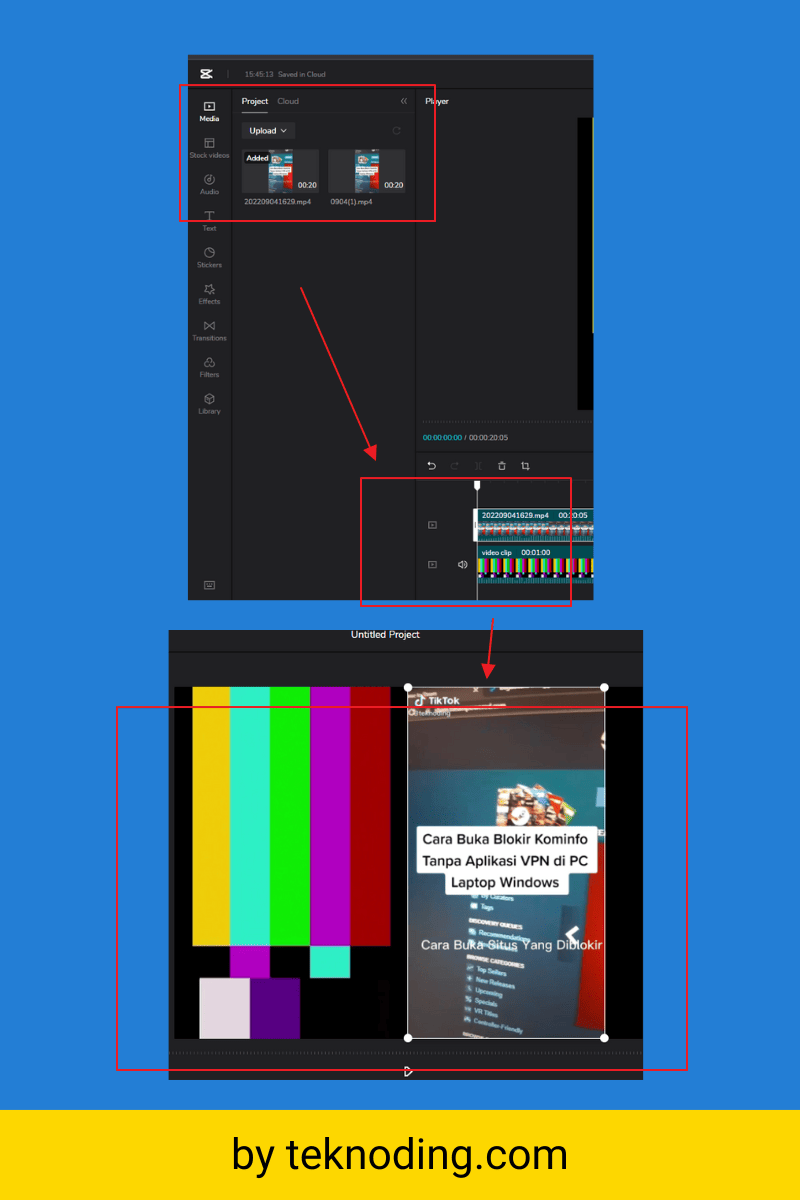
Sebenarnya kamu juga bisa menggunakan aplikasi capcut di laptop tanpa emulator, yang sudah tersedia untuk pengguna Windows dan Macbook.
Namun, jika teman-teman ingin gabungkan 2 video dalam 1 layar tanpa install aplikasi. Bisa mengikuti tutorial berikut.
Berikut cara menggabungkan video yang terpisah di capcut tanpa aplikasi:
- Kunjungi link website https://www.capcut.com/ di browser PC/Laptop.
- Selanjutnya di bagian pojok kanan atas halaman website pilih tombol Login.
- Lalu login dengan akun TikTok atau Facebook dan Google.
- Pada halaman My Edit > pada bagian Create Project pilih Blank Canvas.
- Berikutnya pada bagian Media, upload atau pilih video dari folder penyimpanan komputer
- Kemudian sejajarkan timeline video seperti pada gambar di bawah.
- Setelah itu atur atau pindahkan kedua video, agar bisa menampilkan 2 video secara bersamaan dalam 1 layar atau frame.
Pingin menghilangkan Watermark di video CapCut? Selengkapnya bisa baca cara download video capcut tanpa watermark.
Itulah dia artikel tentang bagaimana cara menggabungkan 2 video dalam 1 layar di CapCut. Baik itu melalui HP Android/iPhone, ataupun melalui aplikasi di PC/Laptop.
Jika teman-teman punya cara lain yang lebih mudah, untuk gabungin video CapCut bisa komentar di bawah ya.
Bagaimana cara menggabungkan 2 video di CapCut?

Caranya bisa menggunakan fitur Overlay yang ada di dalam aplikasi CapCut versi HP, atau jika menggunakan PC bisa tinggal drag atur pada timeline video.
Apakah aplikasi CapCut bisa menggabungkan video?
Jawabannya iya bisa, dengan menggunakan fitur Overlay pada aplikasi CapCut versi Mobile.